Fullständig information om iPad Återställ alla inställningar
Oväntad tid tappar inte din dörr i förväg. På samma sätt är alla fel på din iPad okallade och orsakar hinder för arbetet. Så för att spara din tid från det blåa för att bli inaktiverad iPad återställer alla inställningar är en utmärkt lösning. Vi "kommer att upplysa användare med ett par metoder. Så håll dig uppdaterad och rulla upp metoderna i följande informationsdel.
- Del1: Allt om iPad Återställ alla inställningar
- Del2: Skillnader mellan "Återställ alla inställningar", "Radera alla innehåll och inställningar" och "Återställ nätverksinställningar"
- Del3: Extra tips: Hur fabriksinställs en låst iPad med enkla steg
Del1: Allt om iPad Återställ alla inställningar
I det här avsnittet kommer vi att förstå var som händer med iPad, när den går på ett läge och rensar bort standardinställningarna.
Vad är iPad Återställ alla inställningar?
Till att börja med är iPad Återställ allt inställning en av de sorterade metoderna för att uppdatera eventuella problem relaterade till Inställningar som resulterade i att inaktivera din iPad-funktion helt.
Kommer det att förlora iPad-data?
iPad Återställ alla inställningar kommer att rensa bort allae-postkonton, lösenord och alla andra inställningsdata från din iPad. Det innebär att det inte har någon direkt inverkan på personuppgifterna som foton, videor eller andra saker som sparats på din enhet. De kommer fortfarande att vara intakta efter att du har återställt alla inställningar på din iPad.
Hur återställer du alla inställningar på iPad?
Det är viktigt att lära sig att utföra återställning på din iPad. Se bara den detaljerade guiden nedan för att förstå hur processen genomförs.
1. Gå först till "Inställningar" och leta efter alternativet "Allmänt".
2. Gå nu från alternativet "Allmänt" för att "Återställ" och klicka på det. Välj sedan "Återställ alla inställningar" och bekräfta dina åtgärder.

Du kanske också gillar:
- Så här återställer du iPad
- Hur fabriksinställs iPad
- Fabriksåterställ iPad utan lösenord
Del2: Skillnader mellan "Återställ alla inställningar", "Radera alla innehåll och inställningar" och "Återställ nätverksinställningar"
- Återställ alla inställningar
- Radera allt innehåll och alla inställningar
- Återställ nätverksinställningar
Återställ alla inställningar
Om iPad börjat inte fungera kan du ta tillalternativet att återställa alla dina inställningar tillbaka till fabrikstillståndet. Detta säkerställer att alla inställningar inklusive dina e-postkonton, lösenord och alla andra inställningsrelaterade data torkas bort. Att välja återställning till iPad-inställningar tar inte bort någon av dina personliga data som stas i din iPad. Så man kan vara säker på att man säkert hämtar de data som sparats efter att iPad återställer alla inställningar. Så om du vill testa den här metoden kan du överväga att följa stegen nedan.
1. Ta din iPad och gå vidare till "Inställningar".
2. Välj alternativet "Allmänt" i menyn.
3. Välj "Återställ"> välj "Återställ alla inställningar".

Radera allt innehåll och alla inställningar
Om din iPad helt stoppas, raderar du alltinnehåll och inställningar står som det möjliga alternativet. Det kan dock kosta dig att driva din iPad tillbaka till fabrikstillstånd, vilket innebär att alla dina data och inställningar kommer att raderas.
1. Ta din iPad och gå vidare till "Inställningar" följt av "Allmänt".
2. Klicka sedan på "Återställ" och välj "Radera allt innehåll och inställningar". På så sätt återställer din iPad alla inställningar och innehåll som finns i.

Återställ nätverksinställningar
Ibland när din iPad inte får rättnätverk som från mobiltelefon eller Wi-Fi även om det finns allt bra med andra enheter, återställning av nätverksinställningar på din iPad kommer att vara den bästa lösningen. Genom att använda denna metod, all nätverksrelaterad information som Wi-Fi-anslutningar, deras lösenord, Bluetooth-inställningar borstar bort. Utför följande steg nedan!
Gå till "Inställningar"> välj "Allmänt"> tryck på "Återställ"> välj "Återställ nätverksinställningar".
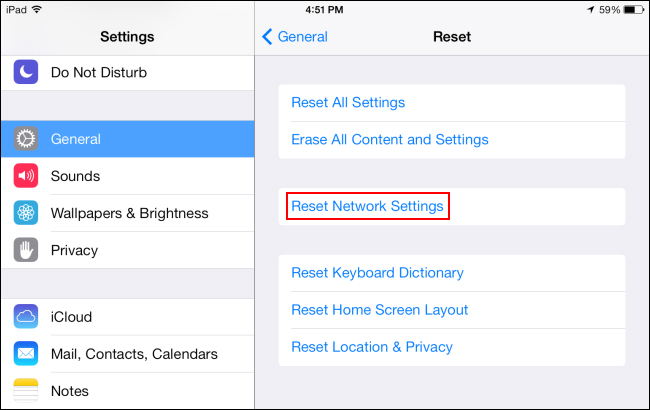
Del3: Extra tips: Hur fabriksinställs en låst iPad med enkla steg
För att rädda dig från blues från tidskrävande metoder ger Tenorshares fantastiska produktutbud dig en problemfri upplevelse. Därmed kan det ultimata sättet att återfå din låsta iPad göras via Tenorshare 4uKey! Det är en kraftfull produkt som är utformad för att låsa upp allaett antal säkerhetsalternativ inklusive mönster, lösenord och lösenord eller Touch ID eller Face ID utan problem. 4uKey ger dig hävstångseffekten för att få åtkomst till din låsta iPad genom att fabriken återställer din enhet på ett snabbt och effektivt sätt! Under tiden återställer du din idevice under tiden, den uppdateras också till den senaste iOS-firmware. Om du är nyfiken på att veta hur du använder Tenorshare 4uKey för att återställa iPad, kommer följande manual att upplysa dig hur.
Steg 1: För att börja med processen, ladda ner Tenorshare 4uKey över din dator. Starta programmet, samtidigt kan du ansluta din iPad till systemet.
Steg 2: När programmet väl har upptäckt din iDevice, tryck sedan på "Start" -knappen för att fortsätta.
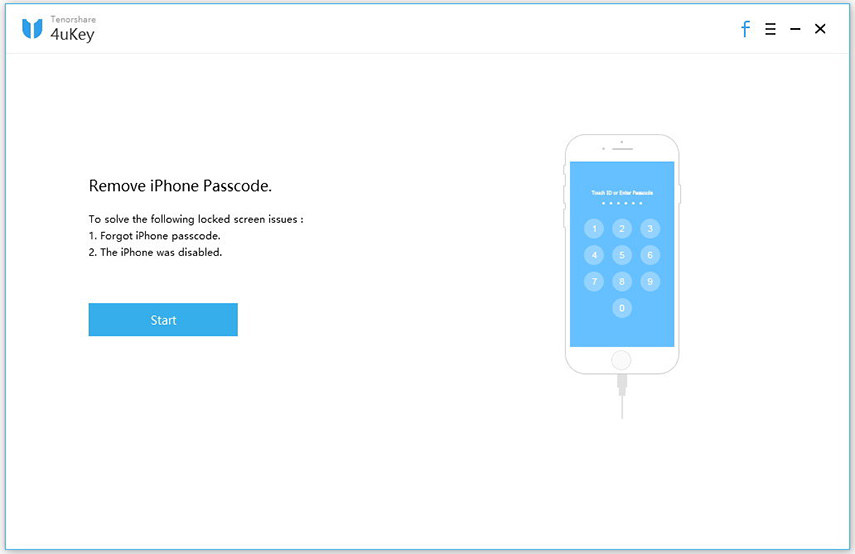
Steg 3: Följande sida för att ladda ner firmwarepaketet visas på din skärm. Klicka helt enkelt på knappen "Hämta" för att påbörja nedladdningen.
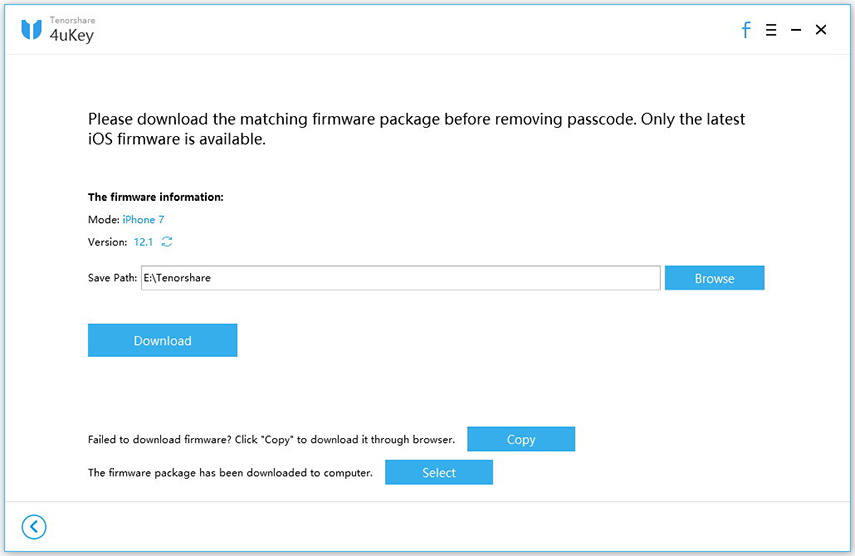
Steg 4: Slutligen återställer du din iPad och lås upp den genom att trycka på "Start upplåsning" -knappen.
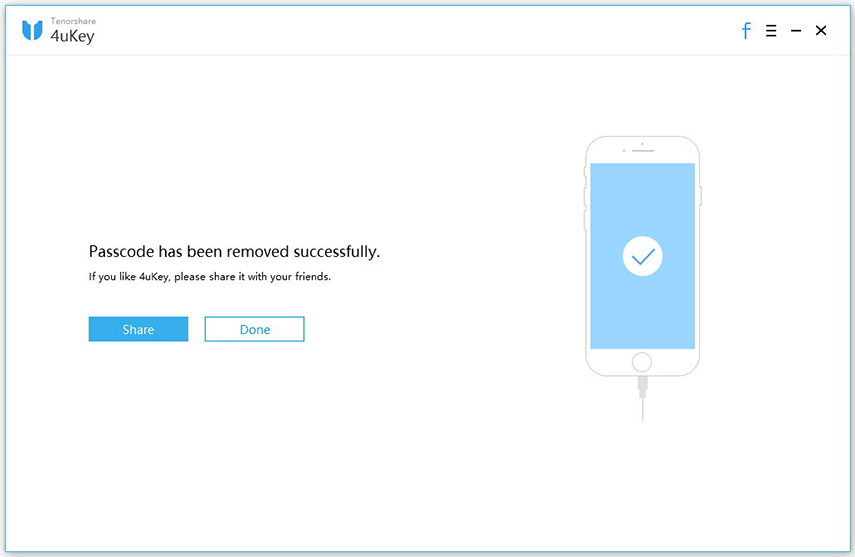
Slutlig dom
I ett nötskal har vi förstått gott om medel föriPad för att återställa alla inställningar. Vissa av metoderna kan emellertid kosta dig tidslöseri eftersom de också nedgraderar iOS-versionen av din enhet till fabrikstillståndet. Men för att minska problemet är Tenorshare 4uKey som frälsare! Du kan inte bara återställa alla inställningar och data utan också ta bort alla säkerhetskvoter som används på din enhet. Dessutom uppgraderas din firmware till den senaste versionen tillsammans.









